如果您是纯新手,连游戏制作工具都还没选择,请看《新手入门指南》,先看看截图,然后下载游戏制作工具。
此文字教程,是面向完全不懂RPG Maker XP的新手而撰写。它将从最基本的入门开始,涉及了所有的事件条目,教你制作一个完全默认的游戏,不涉及任何脚本的修改。当你遵循此教程做完你的第一个游戏之后,应该已经能对RPG Maker XP的基本功能有所了解。在学习的过程中,欢迎提出问题,不过请保证你的描述清晰具体,并且是基于认真思考之后依旧留存的疑问。
当然,如果有条件,我们还是推荐大家去看66为新人们录制的新人录像:
下载地址:http://u.115.com/file/f9e25ae5bd
几点更新说明:
本教程版权归天圣(66RPG常用ID天圣的马甲)所有。严禁任何形式的无权转载。本教程最近的增补和修订版本(包括范例工程更新)请在作者博客的专属页面查看:http://saintsky.weebly.com/rmxp2594531243.html
小贴士:不要忘记RMXP默认的帮助功能。在制作过程中可以单击鼠标右键,某一些项目会有“帮助”给予比较简单的功能解说。
本教程的目录:
1-1 RM开始:新建工程,保存工程,测试游戏
1-2 RM开始:绘制地图
(注:学到这里能画地图了)
2-1 数据库设置:角色相关【职业、特技、物品、武器&防具】
2-2 数据库设置:敌人相关【敌人、队伍】
2-3 数据库设置:状态、动画相关
2-4 数据库设置:地图图块、系统相关
2-5 数据库设置:自定素材导入【如何使用自己的素材?】
(注:学到这里能设置数据了,如果只希望制作【<A HREF="HTTP: www.66rpg.com type.php?t='1" target="_blank"'>短剧】,可以跳过上面的第 2 章,直接看下面的第 3 章)
3-0 手把手教你入门RMXP-地图事件设置部分
3-1 地图事件设置剧情篇:显示文章、选择项、增减物品金钱、开关变量操作、条件分歧、移动路线等
3-2 地图事件设置地图篇:场所移动、显示图片、天气操作、渐变和画面色调、地图设置等
3-3 地图事件设置战斗篇:战斗处理、我方和敌方的参数增减等
3-4 地图事件设置其他篇:禁止&呼叫菜单和存档、更改窗口图形、返回标题、BGM等相关音频播放等
(注:学到这里能做剧情了)
4-1 补充部分:计时器、数值输入、标签、循环
4-2 补充部分:公共事件的使用法
4-3 补充部分:数据库“队伍”里面的事件设置法
4-4 补充部分:测试游戏时候所用的Debug模式
4-5 补充部分:制作可以发布的完整游戏包
(注:学到这里,能顺利制作、最后发布游戏了)
1-1 新建工程
本章跟着做预计需要10分钟,学完后能对RMXP有一个感性的初步认识
咳,那么安装RMXP的部分我就跳过了,大家应该都知道怎么安装吧- -||| 如果找不到软件,请在《入门指南》找下载地址。
打开RMXP之后,可以在左上角看到一个白纸图标,它代表新建一个RMXP工程,也就是你制作的的游戏。当然,你也可以通过“文件”菜单里面的“新建工程”来完成这个功能:

选择了新建工程之后,就会弹出这样的窗口:

其中,“文件夹名”代表你放游戏的那个文件的名称,可以随意自己取一个,方便自己找就行了,不过建议是和你游戏的名字一样比较好。然后,“标题”代表你这个游戏的名字,比如《勇者大冒险》之类的……= =||| 你也可以自己定义一个比较容易找的工程位置(使用右边那个“...”的按钮来设定路径)。
建好的新工程大概就是这样子:
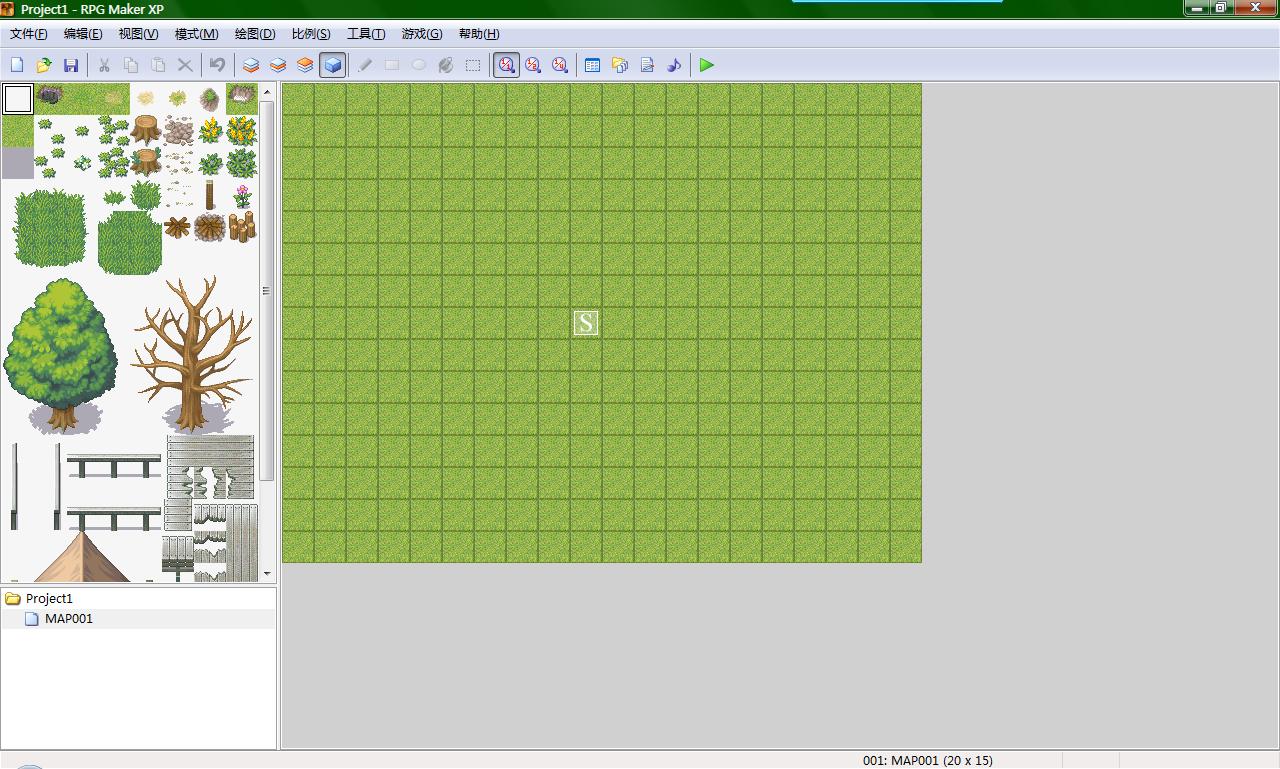
新建工程之后,就会出现这样的界面。当你在游戏工程里做了设置之后,可以单击左数第三个图标——“保存”你的设定。当然,在“文件”菜单下选择保存,或按快捷键ctrl+s也可以。制作游戏过程中,请养成经常保存工程的好习惯。
当你新建了你的工程以后,就可以在设定好的路径下看到你的游戏文件夹了,如下图:
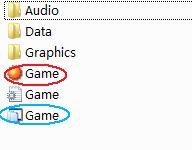
其中,画红圈的那个Game.exe文件是你的游戏执行程序,只要打开它就可以直接进行游戏。而蓝圈的那个是你的工程文件,当你需要编辑这个游戏工程的时候,就打开这个。
不过,你不需要每次都通过点击Game.exe文件测试你做好的游戏,因为RMXP自带游戏测试功能——你只要按图标面板上最右边那个绿色三角形就可以测试游戏(快捷键F12)。(在测试游戏的时候,无法编辑工程。但是如果是直接点击Game.exe进行测试就可以。)
新建完工程,测试游戏的时候,你会发现角色在一片小小的空空的草地上晃来晃去,什么都没有发生-。-虽然按下ESC可以调出菜单,但是也仅此而已……不用着急,因为这只是个开始而已。接下来我会教大家怎么绘制比较基本的地图,然后通过数据库、事件等,将你们的第一个游戏丰满起来,成为一个真正的游戏。
教程1-1到此结束,目前你已经完成教学的 4%,点此返回目录。
1-2 绘制地图
本章跟着做预计需要20分钟,学完后请自行摸索半个小时,掌握分图层绘制的技巧后,你已经是合格的游戏地图美术了。
接下来,我们开始画出RPG游戏里的地图(本教程只使用默认图块)。在工程左下角的区域你能够看到你所有的地图文件,当然现在只有一张- -|||。想添加新的地图或者更改当前的地图,只要在上面单击右键就能看到选择菜单。
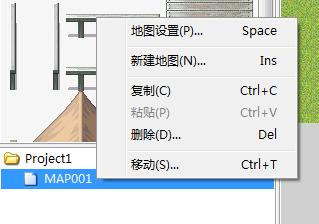
当你选择了“新建地图(快捷键Insert)”指令的时候,就会弹出这样的窗口。你可以在里面随意给新的地图起名字方便查找。比如说,我们给它命名为“主角的家”,作为游戏最开始的场景,如下图所示:

地图的宽和高决定整个地图的大小,最大可以绘制出500格*500格的地图(每格为32*32像素),但地图太大会很拖慢游戏速度,所以不建议太大。然后,由于是家,所以不能选择“草原”作为绘制地图的图块,所以我们要在“背景”里面选择一个有室内图块的来采用,如图中选择的“016:森林小镇 内部”。
顺道解释一下,“图块”就是在左边那些树啊花啊房子啊的图片——类似积木这样的东西,绘制地图就是用这些积木来拼出一张地图。于是,我们选择了“森林小镇 内部”作为画主角家的房子的图块。
在下面有个“自动切换BGM”和“自动切换BGS”的选项,这是一个辅助设定,当进入这张地图的时候是否自动播放你设定好的背景音乐和背景音效,即使是不设定也可以,因为在后面的事件操作里,我会教大家怎么播放BGM。注:BGM是“背景音乐”(比如一段钢琴曲),BGS是“背景音效”(比如风声雨声)
右边是一个“遇敌列表”,也就是设置在这张地图上会出现的“地雷”式敌人,由于主角在家一般不太可能遇到敌人,所以这个我们也暂时不管- -|||,等2-2教完大家如何在数据库里设置敌人队伍之后,再来补教一下这里的部分。
当你新建好了地图之后,就能够看见上面的那些图块随着你选择了“森林小镇 内部”而变成室内的陈设了。然后是比较重点的部分:我们要利用地图的层和绘制工具来画出一个房间。工具栏就是这些:

这些图标就是画地图所需要用到的。
从左开始的前四个图标为地图层的切换。整体来讲,一张地图被分为四层,第一层常用来画地面、河流、天花板和墙壁等,第二层则用来画墙壁、陈设,如果是野外的地图可能还需要画一些遮蔽。第三层添加最后的点缀,比如花草树木、放在第二层物品之上的物品(如桌子上的茶杯),或者一些需要挡住第二层东西的设施,而第四层则是设置事件的层,放一些人物或者宝箱等。现在我们暂时不需要用到事件层,所以将它略过。整个地图层的优先级是:第三层>第二层>第一层,也就是说第三层的东西将在最前面显示,遮住下面两层。
接下来的五个图标是绘制地图的工具,铅笔、方形、圆形、填充和选择(一般情况下,只需要用铅笔就可以了)。它们的应用法则和正常的画图程序很相像,只不过笔刷变成了左边那些图块罢了。
右边三个放大镜表示地图的比例尺,分别有1:1、1:2、和1:4三种——只是用来预览,都不是很常用的功能。
好,现在我们来看左边的图块。首先是最上面一排,这些图块比较特殊,它们是被称为自动元件的东西,也就是不同的地图图块可以“公用”的部分。一般情况下,它们可以是地图的天花板、地面、草地、水面、瀑布等,而且在不同的图块里可以通用。另外,画地图的时候自动元件也有一些技巧,这个在后面我会给出别人的教程让大家参考。
当前被选中的这个空白部分等同你的地图的橡皮擦,当你绘制出错的时候,可以用这个图块将它们擦去。要注意的是,只有左上角这个图块才是橡皮,别的空白部分都不是,如果用那些来擦,可能会出现通行错误。

(上面这张,左上角那个图块,才是橡皮)

(这个就不是橡皮,虽然它看上去也是个空白图块= =)
开始正式绘制吧。选择第二个图块(天花板),将整个地图都涂上这个图块。现在你看到屏幕变成一片漆黑了。制作游戏开头的时候,有时有些人也会用这种效果来制造黑幕- -
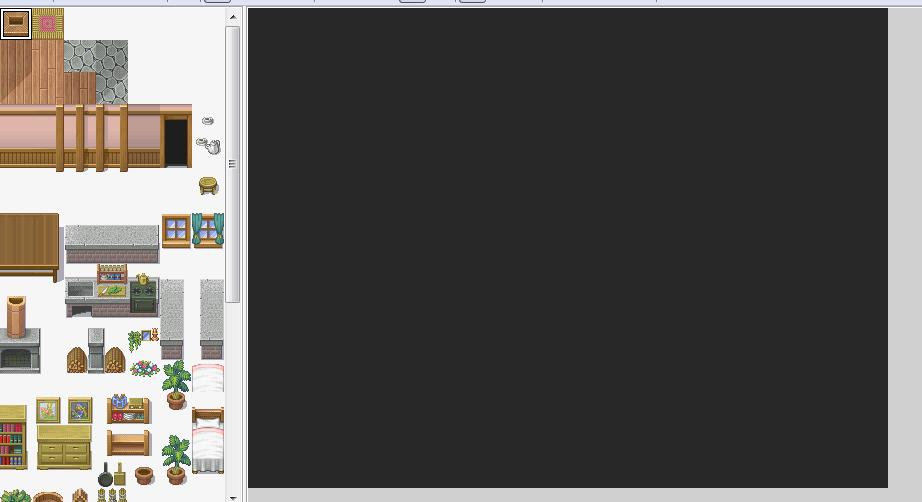
使用第二排的第一个图块(木地板),利用矩形工具和铅笔工具即可勾勒出整个房子的大概轮廓。当然你也可以用自动元件里面的地毯来绘制地面,不过这里主角不是有钱人,住不起那么奢侈的房子- -所以只是用木地板画就好。记得要给房子留一个门(通常会留在下面,如这张图就是,注意到房子下方有一个格子的凸出,那就是门)。
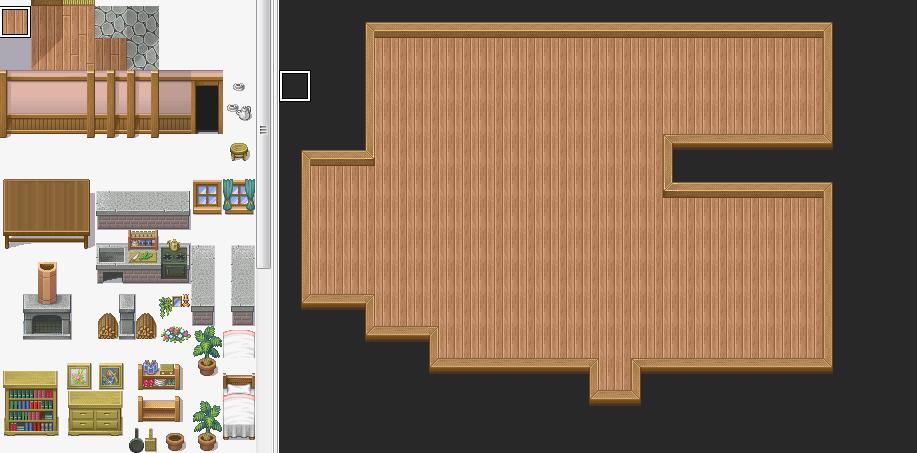
接下来,绘制墙壁。这里注意一个绘画小技巧:当你需要将两个或者多个格子的图块一起画上去的时候,只要在选择图块的时候按住鼠标左键并且拖动,就可以选定矩形范围的图块画上去了,如下图所示。此时图块的单位就以你选定的那个范围为一单位,画的时候也是如此。
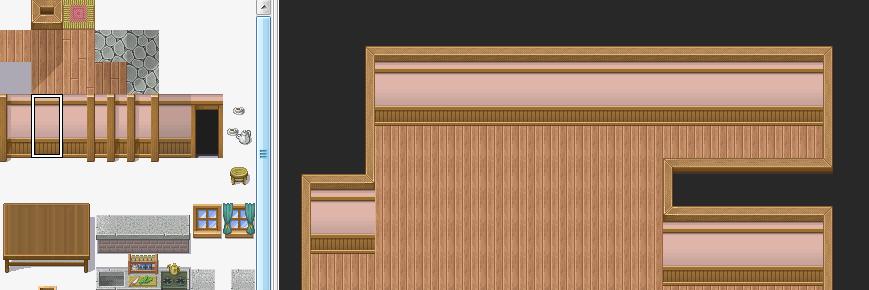
但是,在绘制边缘墙壁的时候,会出现这样的问题,某些图块有一部分空白,让地图上也出现了空白,怎么办呢?这时候就要利用不同层的叠加来解决这个问题。解决办法是——切换到上一层(比如此例中可以切换到第二层),将此图块绘制在同样的位置,而第一层里面可保持原来的木地板图块。按一下F4预览看看吧,这样这个问题就能解决了。此为运用层的优先级画地图的基本技能,需要能够熟练掌握。
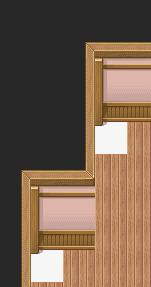

上面的左图是出现的绘制问题,右图是解决之后的效果。
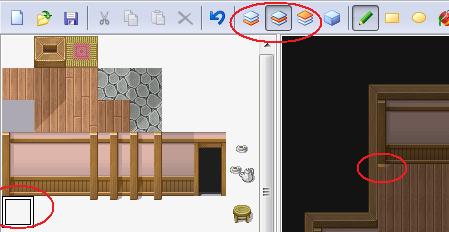
(方法:运用不同层的优先级)
地板画完后,在第二层绘制部分,加上处在“下方”的陈设。所以大家可能看到这张地图的一些图块上有不少缺口,没关系,在第三层我们可以慢慢补上。简而言之,凡是你觉得应该会被遮挡住的东西,都可以画在第二层。

然后切换到第三层,添置细节:挡住凳子的桌子边角,放在桌子上面的茶壶,床头柜上的圣经(- -),以及灶台前面的柴薪等等。

F4可以切换暗淡显示(区分层用),一般情况下可以使用F4来预览最后绘制完成的效果。这样主角的房子就算绘制完成了。当然本人不是美工- -也不能画得那么漂亮……只是告诉大家一些基本用法。至于不同图块的运用,在这里推荐张永的地图教学,可以通过学习它们来绘制不同的地图,如野外、城市、乡村、洞穴等。
教程1-2到此结束,目前你已经完成教学的 12%,点此返回目录。
请在看完这部分之后,自己画几张室内、室外地图找找感觉,用三层绘制地图虽然看似简单,但已经能画出很漂亮的地图了~
2-1 角色相关
本章跟着做预计需要20-30分钟,学完后你对游戏内部数据的设置已经有基本的了解。
数据库是RPG游戏的重头,角色、物品、武器、敌人等东西都要预先在这里设定好,之后再做剧情的时候就可以直接从这里调用。其实在默认的新工程里面,角色的数据都是被设定过了一个默认数值的,但是如果你不想让你的主角是万年阿尔西斯的话,就要在数据库里自行调整。那么首先我们就用F9或者在“工具”里面打开数据库吧。
<IMG SRC="HTTP: pic.66rpg.com ftp_pic preview rmxp_天圣的马甲_2-1.jpg? title="数据库" />现在在数据库里面点选第一个标签“角色”,即可设定我方角色的名字以及各项数值。接下来我们从左到右慢慢解释,并且你也可以跟着我一起来设定属于自己的角色。
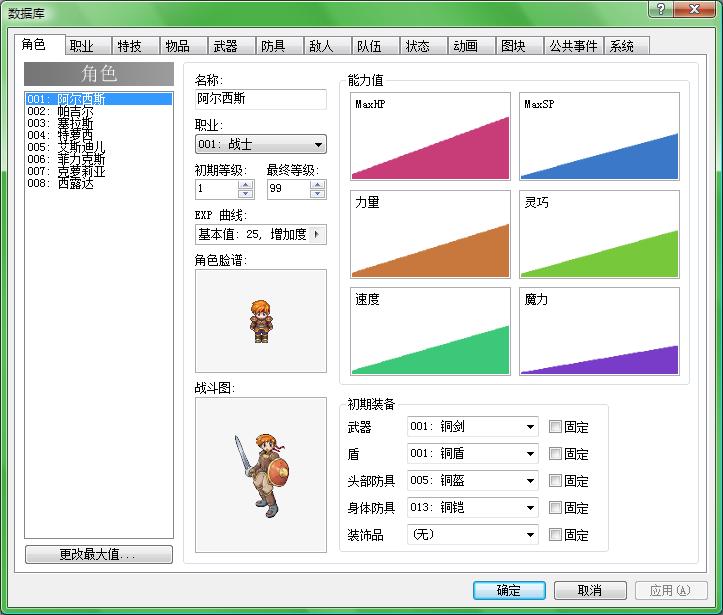
首先,学会设置角色的数量,也就是说有些RPG里面角色不需要8个那么多,而有些游戏里面,角色需要十几个。那么我们可以点选左下角的那个“更改最大值”,比如我这个这个游戏只想要4个角色,那么就在里面改为4。点击确认之后,你就会发现从第四个角色开始,下面的那些多出来的角色都被删掉了。而如果你选择了10个或者更多个,你会发现多出来了几个没有名字的空白角色。

然后就是关于每个角色的详细设定了,拿第一个主角为例,在名称里面可以直接修改为你喜欢的人名。名称下面有个职业选择,这是关系到你这个角色可以拿什么武器可以学习什么技能的设置,我们待会儿在“职业”部分会详细讲到,现在先放在这里。然后是这个角色的初期等级和最终等级,也就是他的升级范围,比如你希望他登场时是10级,最高只能练到80级,那么就分别填上10和80。然后就是EXP曲线了——它是你这个角色升级需求经验的一个对照表。点击那个向右的小三角,你就能看到这样的窗口,通过微调左右两边的数值,来得到一个你认为比较合适的升级曲线。比如说,希望他每次升级要很多经验,就把数值调高,反之则调低,如下图所示:
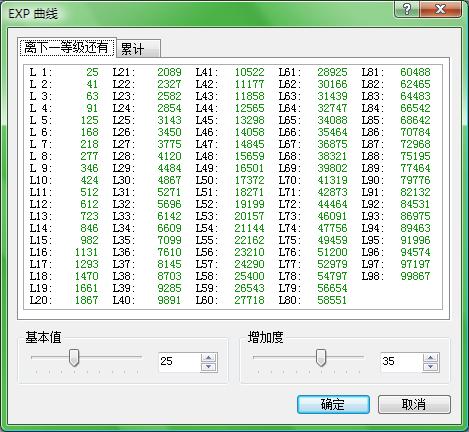
接下来是关于角色行走图和战斗图的设定。行走图就是在游戏执行的时候在地图上跑来跑去的那种小娃娃= =(众:废话……)设置行走图,只要在“角色脸谱”下面那个原本的行走图上双击即可打开选择窗口。在这里我们就随便选一个好了。战斗图同样方法来设置,不过要记住,选择的战斗图要尽量和行走图的样子一致,否则在走路时一个样子战斗时突然成另一个人会很囧(美少女战士变身?OTZ||||||)
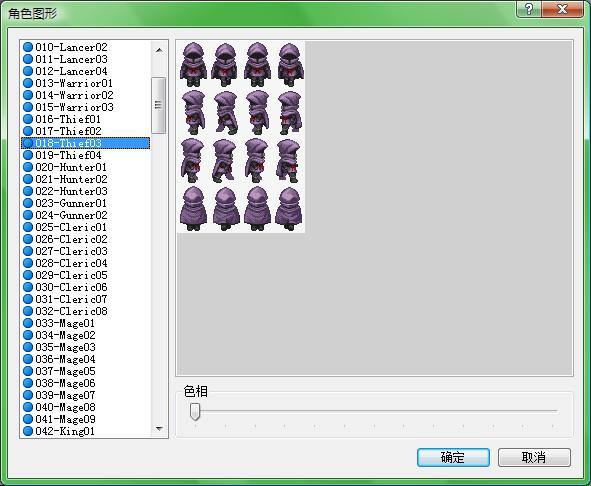
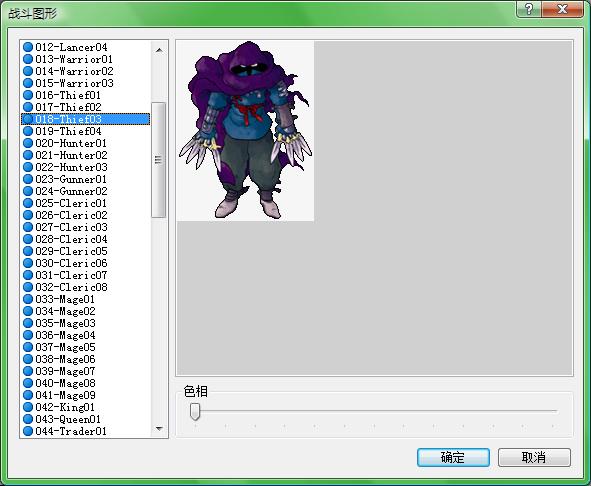
接下来我们看右边的那些五颜六色的三角形,它们其实是角色能力增幅的曲线设置。那么,我只拿其中MAXHP(最大生命)的设置做说明,其他的设置方法和这个是一样的。双击MAXHP的三角曲线打开设置窗口,可以看到左边有ABCDE五个按钮,这个是系统默认给你预置的五个等级,点击可以让系统自行给你设定一个范围。一般来说,E设定的是最平缓的,也就是最小生命和最大生命差值比较小,增幅也比较小的。而A则是个大陡坡,1级是700到了99级就变成7000那种- -。所以数据方面自己也要学会均衡,以免让游戏难度出现问题。
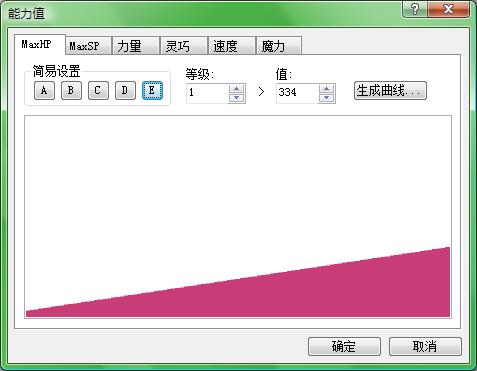
而如果你希望自己来设置,可以点击“生成曲线”然后在弹出的窗口里设置1级的最大生命和99级的最大生命,然后让系统帮你制造出增值曲线。那个“早熟”与“晚熟”的设定是你增幅快慢的先后顺序,比如说,如果你比较“早熟”,可能在游戏前几十级的时候你的MAXHP升级增长特别快,每升一级1可以增加100多那样子,但是到了后期升一级可能只有30多。“晚熟”就是相反的效果。

追加一点:你也可以自己用鼠标在上面画出你觉得合适的能力曲线,比如可以制造出在中间一段时间升级突然很快到后期越升级生命反而越低之类的角色……

那么,除了MAXHP之外其他的参数也同样可以设定。角色可增长的四种能力参数为力量、灵巧、速度和魔力,力量决定了物理攻击和物理技能的强弱,灵巧决定回避率和逃跑成功率,速度决定行动顺序和逃跑成功率,魔力决定魔法特技的威力,这些在设定技能的时候我会详细讲到。接下来是关于角色的初期装备,这个很简单,只要到时候在职业和武器装备里面设定好即可。右边那个“固定”是设置要不要让这个装备不能够卸下来(毕竟裸奔总是不好的-w-),但是即使是在这里固定了装备,游戏里依然能用事件操作将其更换。
接下来我们说关于角色职业设定的问题。从最左边开始,最大数值的设定和职业名字的设定都和角色一样,就无需赘述了,你可以给你的角色职业命名为“间谍”或者“卖白菜的”之类的,随你喜欢- -通常情况下,有几个角色就设置几个职业与其对应,但是也可以一对多——也就是说,想设置“同行”的角色也是没问题的。但是要注意,同一个职业的话可装备的武器、属性状态影响以及以及可学习的技能都会是一模一样的,如果两个角色在这些方面有微妙差异,还是建议另开一个职业填上相同名字即可。
然后是职业位置——分为前卫、中卫、后卫三种(怎么像足球……|||),它们代表战斗中角色挨打的概率,简而言之就是战斗时的“站位”,比较靠前的角色自然挨打的频率比较高。所以如果是不耐打的角色,建议给他安排“后卫”的职业。(注:用处不大,不设置也没关系)
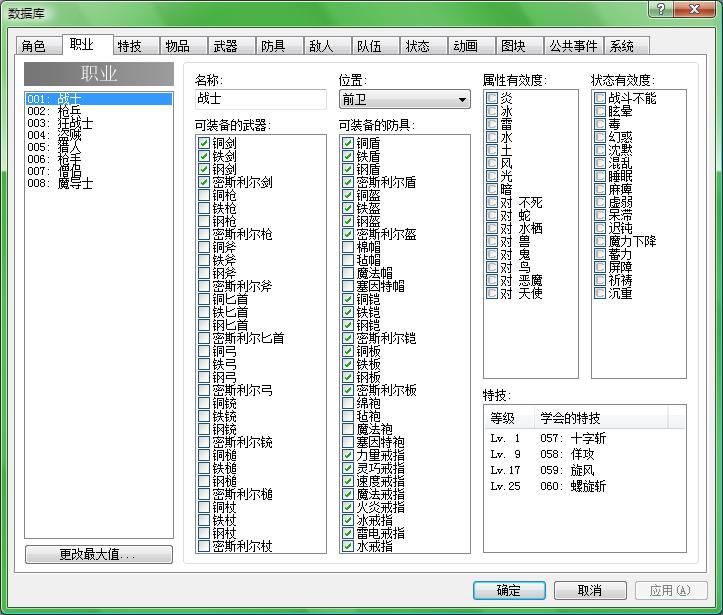
然后是关于装备和武器的设定,这个很容易懂,当你勾选上一些装备之后,它们就能被这个职业的角色所装备。右边是属性状态的有效度问题,这个我们在后面讲到属性和状态部分的时候我再详细说,此时可以暂时略过。
右下角就是设置角色可以学习的特技了,按delete可以删除现有特技,而在空白处双击一下即可打开下面的窗口,然后就能增加新的可学习的特技以及习得该特技的等级,那么当该职业的角色升级到这个等级时,就能掌握相应的技能。

接下来我们说说特技的设定。它是无论角色和敌人都会使用到的,所以如果你有一些技能敌我皆用,数据一定要调试平衡。左边最大值和名称更改略过不提,从右边开始我们继续挨个讲。
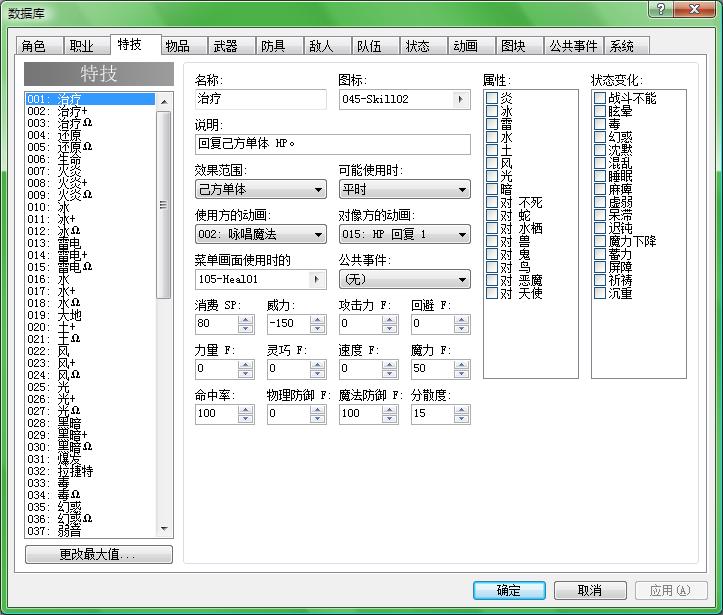
图标——这个是在游戏的技能窗口中显示出来的,一般情况下一个直观的图标可以让人对这个技能的属性有所了解,比如这个技能的图标是一把剑,那么可能就是物理攻击的技能,如果是一团火,可能是魔法,如果是十字架,可能是治疗……等。按右边的小三角就可以在弹出的窗口中选择合适的技能图标了,这个步骤就不截图了,很简单。接下来是技能说明,这个也是自己随便写,不用多说。不过注意100个字的字数限制,超过字数它会自动提示你。
效果范围——这个决定了技能的作用对象,在下拉菜单里我们可以看到有对敌、对己、对己(HP为0)等范围。如果将技能作用于敌方,多半是攻击技能,作用为自己的时候,多半是治疗系技能。不过要注意,如果己方死亡,那么只有“己方单体(HP 0)”的技能才对其发挥作用。所以多半设定了该范围技能的被看作复活的技能。其实怎么说呢……默认的技能里面把各个范围的技能都涉及到了,可以通过研究它们来掌握不同技能的设定。
可能使用时——这个决定技能的使用时机,如果是“平时”,那么无论战斗还是非战斗场合都可以自由使用该技能。如果设定为“战斗中”,则只能战斗中使用。而“菜单中”则是非战斗场合使用的技能。当然,你也可以设计“不能使用”的技能……虽然能用到的可能很小= =
使用方、对象方的动画——这个也很直观,首先在“动画”那里画好你的技能动画,然后在这里设置,使用方是发动技能的那个人显示的动画,而对象方则是被技能作用的那个人。战斗时,会先播放使用方的动画,然后是对象方的动画。
菜单画面使用的SE——对于默认无法在战斗中使用的技能,在菜单里直接使用没有动画,如果想表现技能使用了一下的效果,可以在这里设置一个音效。按下右边的小三角,然后在SE列表中选择即可。你也可以通过“音量”和“音调”将默认的音效改动一些。“播放”可以预览你调整好的音效,选择好之后按确定即可。
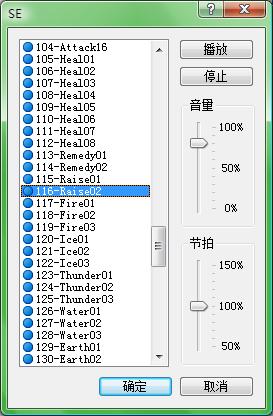
接下来就是重点的数据方面的设置了,没有它们你的技能动画再华丽也只能打出数字零。那么首先,消耗SP……这个不用我说了吧- -,设置技能的SP损耗。“威力”是技能的一个基本数值,在这里比较重要的是,如果你要设置治疗技能,除了在上面把攻击范围设置为我方之外,这里的威力值要设置为负数。否则就成了攻击我方队员的自杀技能了= =|||
然后是那个攻击力F……唉,这个我都不想罗嗦了,“帮助”里面就有详细说明,所以照搬过来吧。(再次小贴士:请善用右上角的小问号或者右键单击那些文字选择“帮助”)

下面的力量F灵巧F之类的也都以此类推,不过要区分一下“命中率”和“回避F”的区别:命中率指代的是你这个技能本身发动的成功率,它与敌人的系数毫无关系,也就是说这代表你自己角色念咒发招的失败可能,如果设置为100%,那么就绝对能发动成功。而“回避F”则是基于技能已经打出去的前提下,是否考虑敌人的速度和回避能力的影响,如果是0,那么就无视敌方的闪避能力直接命中,如果加上系数,可能高敏捷和速度的敌人就会有概率躲过你的技能攻击。分散度指代的是该技能的一个最终威力浮动,也就是说,如果一个技能的攻击力计算完之后是100,那么如果加上10分散度,最终可能是110-90之间的数值。
右边有个属性和状态的设置,这个依然,等讲到属性状态的时候我再来说。
顺便提醒一下:按F1的话,可以在“帮助”的目录里找到战斗和技能相关的计算式,可以利用它们帮助你计算游戏数值来调节平衡度。
说完了技能说物品吧,这个只能为角色所使用的东西设定起来容易多了,只要针对己方的数值来设定即可。当然这并不绝对,因为物品也可以设置为攻击敌人的道具。接下来我们就分别说说好了。
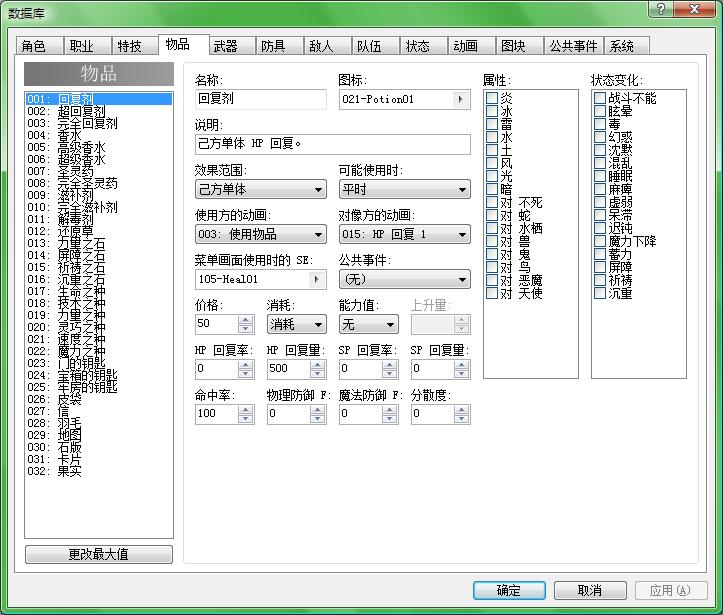
最大数值名称说明动画等等这些和技能设定一样的东西我们都可以不用说了,直接看下面的那些数据设定。价格是指该物品在商店出售的时候的价格,也可以根据你自己的剧情随意设定。“消耗”与“不消耗”也是很直观的设置,如果吃完就没了,那就是消耗品。可以反复使用的,那是不消耗品。再右边的是个能力值增长,也就是说使用该物品之后会使己方的数值上升多少多少。具体数值在选择了上升项目之后,填在数字框即可。
下面有个HP回复率、回复量,也很直观,一个是代表可以回复角色当前最大生命的百分比,另一个可以直接设定数量。要注意的是它们的效果是“叠加”的,而不是“代替”的,也就是说如果你设置了回复率25,然后又设置了回复量500,那么这个药品的回复数目就是“当前角色最大HP的25% + 500点”数值。SP也是同理的。需要注意的是——回复量、回复率这些东西都是可以设为负数的,也就是说,你可以利用它们做出服用之后补HP但是减少SP的药品,也可以将作用范围设置为敌方,然后制作出攻击敌人的道具——这种时候,“对象方动画”就会作用于敌人身上了。
然后是“命中率”的设置,同样决定该物品使用的成功率。多半会用在设置攻击类道具上吧,平时吃药一般都该100%命中……或者你也可以设置更低的命中率以体现战斗中慌慌张张容易把药弄洒的情况= =(误)。其他的功能也都和技能差不多,状态属性依然放在后面说。
然后我们来说说比较重要的武器和防具部分。
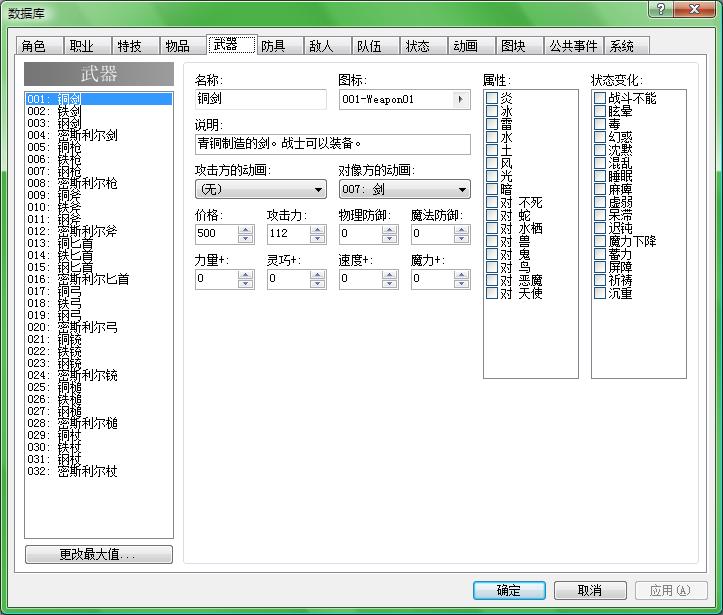
先说武器……其实这都很简单,唯一要提到的是“攻击力”,这个代表你发动物理攻击的最基本伤害值,也就是说如果角色没有“攻击力”,他的力量再大,所有的物理攻击都会是0……所以一定要让角色的武器有攻击力,并且要保证角色装备着武器进行战斗。当然,你如果想制造武器没有攻击力纯依靠魔法作战的角色也可以……= =
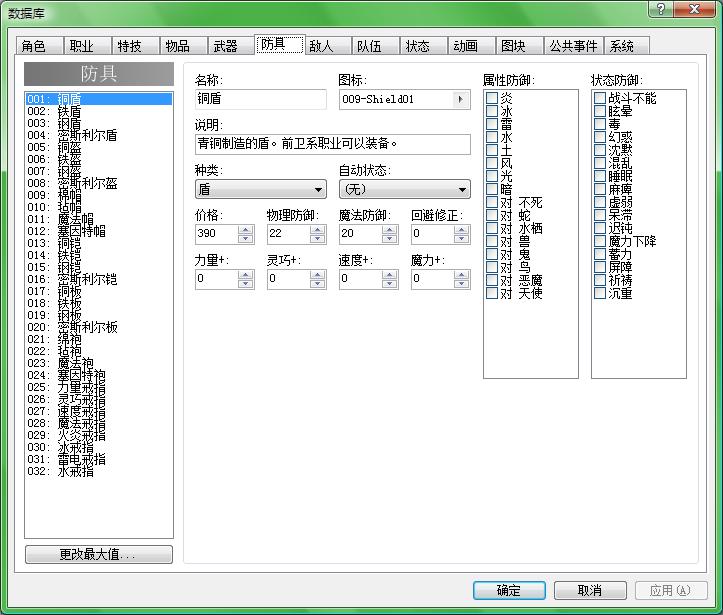
防具这里,首先看种类,一共有四种防具来设置,默认地是盾、头盔、衣服和装饰品,但是这些东西的名称是可以改变的。必须要设定的数值是物理防御和魔法防御。它们是属于由防具赋予的系数,也不会随着角色等级提升而变动,但是敌人战斗和技能伤害又会直接与其挂钩,所以最好设置多个逐步强化的装备,以防角色在后期被打得太惨。另外这里有个“自动状态”,表示在装备该防具的时候,会给角色自动附加一个状态。具体状态的设置部分,我们很快就会讲到。
教程2-1到此结束,目前你已经完成教学的 20%,点此返回目录。
2-2 敌人相关
本章跟着做预计需要20分钟,学完后你对角色扮演游戏设置敌人的方法已基本了解。
角色设置完毕了,接下来就是角色的死对头——敌人部分了。首先点击“敌人”标签,切换到敌人的设置界面。
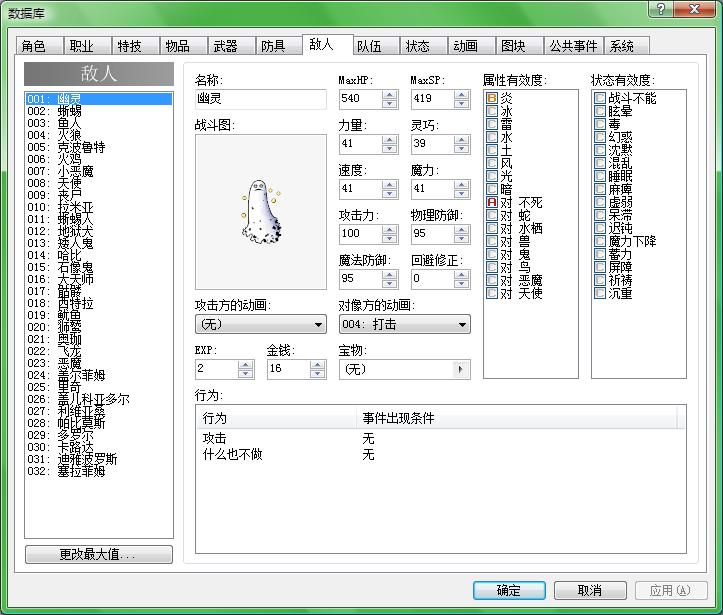
最大值敌人名称战斗图什么的都一目了然可以自己设置,在此不多罗嗦,右边那一串数值也是和角色设置差不多的东西,你可以自己调整,注意敌我实力平衡即可。测试战斗的方法后面我会讲到。随后我们可以看到设置打败这个敌人能够获得的“EXP”、“金钱”和“宝物”,在“宝物”的设置里我们可以设置该敌人掉落的战利品,并且在“出现”的数字栏里面填上掉落物品的概率。
接下来比较重要的部分是设置敌人的“行动”,这也是是战斗增加乐趣的重要环节。按Del或者点击右键删除都可以去掉你不喜欢的行动。双击空白处打开设置行动的窗口。
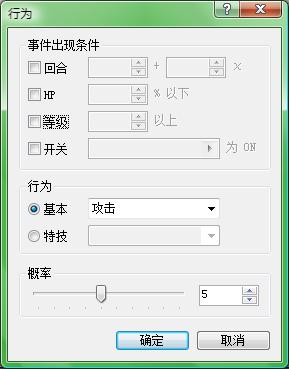
在这里我一个一个讲:首先是条件——这个如果不设置的话,就会默认为该行动只要一进入战斗就有可能被用,而具体概率在下方就可以设置。然后我们来分别说说这四种条件:
回合——设定固定的回合数让这个敌人有一定概率做出该行动。固定会采用a+bx的形式(学过一元一次方程的都该懂这个吧- -)也就是说,如果将第一个数字填上2,第二个数字填上3,敌人的行动回合就是2+3x,也就是第2回合(x=0),第5回合(x=1),第8回合(x=2)……等这些回合行动,直到战斗结束为止。
HP多少以下——这个也很好理解,当该敌人的生命在多少百分比之下的时候,做出行动。可以用这个制作当敌人觉得自己快不行了的时候的垂死一击,或者补血行动之类的- -
等级多少以上——这个不是指敌人,而是指我方的等级。可以利用这个做出当我方等级很低的时候,敌人很暴虐用很厉害的大招虐主角;而当角色等级很高的时候,敌人会逃离战斗之类的……
开关XXX为ON——这个……呃,涉及到开关的运用,一般情况下来说制定一些特殊的情况,这个我们在讲开关用法的时候会顺便提及。
设置完条件,就可以设置行动了。基本行动有攻击、防御、逃跑、什么也不做四种,这个也很明白不用多说。特技方面,你就可以从事先设定好的特技列表里面选择出你需要让敌人使用的特技就可以了。概率的数字大概是按照多少成的可能来算的,比如设置为7的话,就是七成可能。
属性状态部分依旧放在后面说,接下来我们看看敌人“队列”的设置。
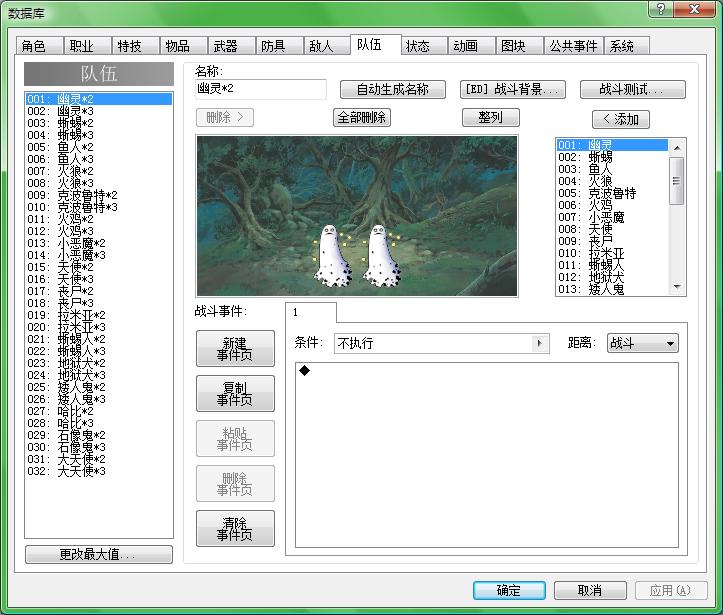
好,现在选择“队列”标签即可打开这个比较关键的部分了,它是一切战斗的基础。首先看到这个画面,左手边依然可以设置最大队伍数量这个不用多说,从中间的设置部分来看起。名称,可以自己定也可以让电脑给你自定(自动生成名称),它会根据你调入队伍的敌人数目和种类自动为你生成队伍的名字方便记住。参考默认的队伍就能明白了,图中有两只幽灵,那么就是幽灵*2。再右边的“战斗背景”是在你测试战斗的时候显示的背景,用来调试你把敌人的位置是不是放得对(比如森林中把敌人放在树上这样的囧事= =),和游戏的战斗背景无关,那个需要另外在“图块”选项里调整。

然后再右边就是战斗测试了,只会单独测试这一场和敌人的战斗。单击“战斗测试”,可以调整当前参战的角色和角色的等级、装备等,这样即使是测试BOSS战也可以预先设定好一个合适的等级来应对。“初始化”就是将这些角色还原为数据库最一开始设置的状态。默认战斗里,队伍最多只能有四个人。(XDDD剑同学我不厚道盗用你名字了别打我)
当你点选了画面中一只幽灵后,“删除”那个键就可以用了。你可以用“删除”或者“全部删除”清除当前队伍中的敌人,然后添加新的敌人进去。在右边的列表里是你设置好了的“敌人”部分,只要选择你需要添加的敌人,按“添加”就可以了。然后你就能看到敌人的战斗图出现在画面上,用鼠标排列一下合适的位置即可。如果懒得排,也可以点击“整列”让电脑自动帮你排成一条横队在画面最下方。你最多允许添加的敌人只有八名。然后,在下面有一个“战斗事件”,这个是专门安排在战斗中的一些特殊事件的,当我们讲了地图事件之后,我们再专门抽出时间来讲这个地方的设置。
教程2-2到此结束,目前你已经完成教学的 25%,点此返回目录。
2-3 状态、动画相关
本章跟着做预计需要30分钟,学完后你对动画、状态数据库的设置会有比较初步的了解。在本章中,【动画】属于高级功能,如果你对这部分耐心不足,可以先用默认的,等以后有时间再来看。
接下来就是关于状态方面的设置了,它也是增加游戏乐趣的一个重要因素之一。切换到状态页面,看左边的这些状态。名字和数量都可以自己修改,不过建议的是把“战斗不能”状态留在第一个。
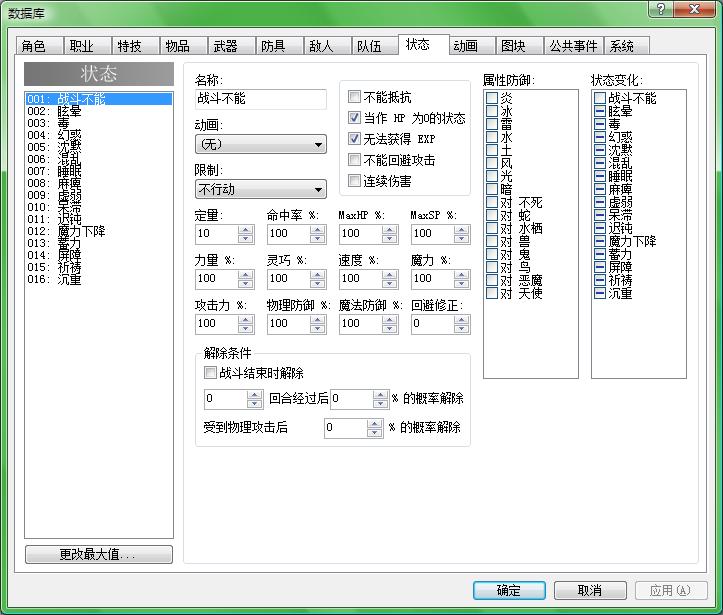
右边就是详细的状态设置了。由左到右看,在名字的下面有一个“动画”,这个是代表当战斗中的人物中了该状态之后,会在它的战斗图上循环显示一个动画来表示。虽然在RM做的游戏里面状态都可以叠加,但是动画只会显示最优先的那个。这个“优先”就是下方关于“定量”的设置。数值越大,该状态的优先最高。一般情况下,比较值得我方人员注意的状态会被设定比较高的定量,比如不利的异常状态。当定量数值都相等的时候,在上面的状态优先显示。
“限制”里面有五种设置——“不行动”,字面意思,这个角色这一回合会直接跳过去,什么都做不了。“普通攻击同伴”也是字面意思,以普通攻击伤害同伴,包括伤害自己(所谓自杀……)。“普通攻击敌人”同理,和上面一样不受控制,自动随机攻击敌人。“不能使用魔法”是指不能够使用在特技设置里面攻击力F为0的技能,也就是不能使用魔法技能。如果你的技能攻击力F设置了(哪怕只设置了1),中了此状态也不妨碍此技能的使用。
右边的五个选框可以复选。“不能抵抗”代表该状态无视有效度,无论什么时候附加都会被附加上,没有miss。“当作HP为0的状态”表示HP为0的时候自动附加该状态,或者附加上该状态时HP为0。也就是说“死亡”的状态一般会勾选这个。下面的无法获得EXP和不能回避攻击都很好理解不再多解释,“连续伤害”表示一旦中了该状态,每一回合会自动损失最大生命的10%。多用来做中毒之类的效果。此外,如果勾选这个,在中了此状态以后不光战斗损血,在地图行走的时候也会每走一步损失1%的HP,并且屏幕闪烁红光提示。
下面这些数值修正就是在中了该状态以后自动调整当前你各项参数的百分比。比如中了某状态以后力量减少,可以把“力量%”设定为80,那么此刻中状态对象的力量只有平时的80%。其余的也都一样,范围要注意,0-200。
然后是解除条件——战斗结束后接触勾选之后,无论是否回合数满,战斗一旦结束该状态必然解除。否则此状态依然会附加直到用别的方法解除为止。然后还有X回合后XX百分比概率解除,这个也很简单不用多说。受到物理攻击XX百分比解除,此处包括普通攻击和“攻击力F”为1以上的物理性质特技攻击。
右边有个属性防御,勾选之后,表示中了该状态会对此属性的防御能力增强,此属性的伤害力一律减半。再右边的“状态变化”表示中了此状态对别的状态的影响。在那个方框里点一下,出现红色加号表示“附加该状态”,出现蓝色减号表示“减去该状态”,空白就是无关了。比如你可以制作虚弱状态和蓄力状态互克,附加一个必然会解除另一个,等等。
然后需要返回去说说状态有效度的问题。在职业、敌人的设置方面有这一类的设定,表示该状态附加到身上的概率。字母ABCDEF从高到低,A代表100%,B代表80%,C代表60%,D代表40%,E代表20%,F代表0%。如果给某个职业设置毒状态有效度A,那么表示这个职业的角色100%会中毒。同样,如果给某敌人设置状态有效度F,那么该状态永远不会附加到该敌人身上。

附加状态的方式可以在物品和武器那里设置,同样加号代表附加,减号代表消除。比如制作可以解除我方异常状态的药物,或者制作可以给敌人附加毒伤害的武器等。不过,有些情况下是不一定的,比如说在“防具”里面设置的自动状态。这个表示只要穿上了该防具,自动附加此状态,而且不会解除掉,除非防具脱下。而在右边有个“状态防御”的设定,勾选之后,该防具对某种状态会具备100%的抵抗能力,也就是类似于穿上了该防具的主角此状态有效度自动变为F那样子。最后,状态的附加也可以在地图事件和战斗事件中调整。这个到后面再讲。
接着是动画篇(本段功能较高级,无兴趣的新手同学可以先跳过,以后再来看)。这同样是给你的游戏增色的重要环节,动画不仅仅可以在战斗中调用,也可以在地图中调用。切换到动画页面,能够看到挺复杂的东西吧。不过这些设置虽然琐碎,并不麻烦。名字、数量依旧自己控制,接下来我以一个空动画作为模子简单讲一下某个攻击动画的设置方法。
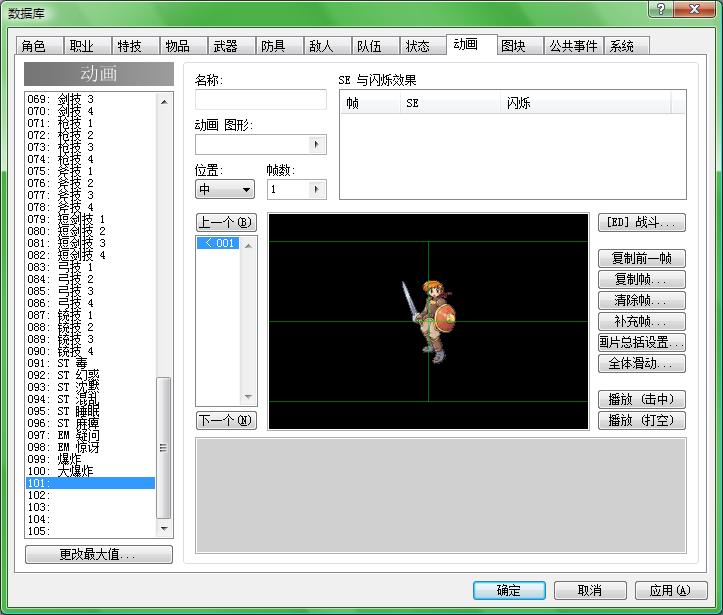
首先,可以看到名字下面有个“动画图形”的选择,它代表动画图片素材的调用,点击向右箭头打开选择的位置,我以Attack02图形作为例子。下方的控制杆可以调整这张图片的色相。动画图片素材统一规格为宽192×5,高192×N的大小。你可以尽量让它高,但是宽度必须是192×5 = 960像素,这是调用自己做的动画素材的时候需要知道的,而默认素材无需担心大小问题,它都弄好了的,用就是。
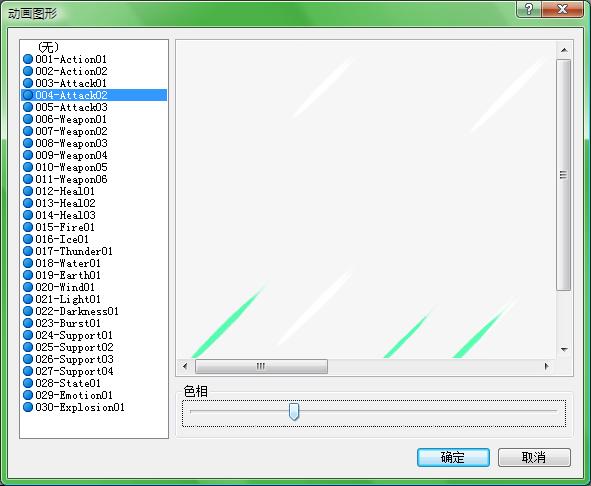
选好动画图片之后,选择该动画播放的“位置”——上中下分别代表单个对象的不同空间方位,并没有特别严重的不同,除非你要用特别多的动画帧,占很多地方,否则不用特别考虑。但是“画面”就要注意,它代表整个屏幕,也就是说设置为“画面”的动画会在整个屏幕范围内播放,而不会直接在对象的图片上播放。另外,如果你在技能里设置该动画为全体技能的动画,那么上中下三种设置都是“有几个敌人就放几个动画”的,而“画面”则只会播放一个动画。
位置的右边是这个动画的帧数,它表示整个动画的时间长度。RM里面,一秒约等于15帧。控制好动画长度,是你把握游戏节奏的一个重要因素。战斗动画太短,有些时候会让人觉得不够看,太长了,战斗多起来又会烦。所以要自己好好斟酌。我这里只是要做一个简单的动作,所以10帧就够了。

选择好帧数之后,在左边就会看到有一排从1到10的帧数表了。每一帧上都可以播放动画图形,连在一起就是一套完整的动画。在下方一排图片里面,每一个192×192的正方形单元格里都有一个小动画。选择你的动画图片,在中间黑色的动画设置区单击鼠标,把单元格放上去。
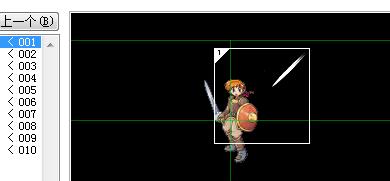
然后点选第二帧,选择另外的合适的动画单元放上去。如果前一帧上面已经有了动画元件,那么这一帧会用蓝色格子为你标识之前所有动画单元的位置,方便你定位。我们要做一个从右上向左下的爪动画,那么就稍微移动一点这个单元格,让它连起来的时候能够有向下的感觉。依次类推,将10帧动画逐个做出来。
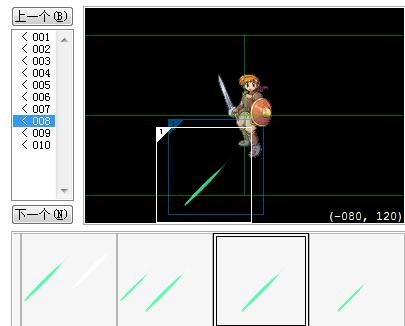
当你在设置动画单元的时候,也可以在元件上双击,呼叫出具体的动画单元设置,它能够让这个动画元件的效果更丰富。其中,式样代表该动画单元在你整张动画图片里面的顺序(体现在下面那些格子里代表第几个),X坐标Y坐标代表它在动画界面上的位置(注意黑色区域右下角有坐标标识),放大率表示你可以将这个动画在原有基础上放缩一定的百分比。旋转角度也不用说,可以自由旋转你的该单元。左右反转是以垂直线轴对称反转过去,试一下你就能看出来是什么效果了。不透明度很简单,0-255的范围可以自己随意定。合成方式这个有些复杂,大致的意思是,“普通”代表正常将图片显示出来(一般会是透明底PNG),或者加法“取和背景颜色相同的部分”,所以黑底的JPEG会自动被抹掉黑底,但是动画整体感觉比较透亮。“减法”正好相反,取颜色差值部分,所以动画整体颜色会很黑。

动画右边那个“ED战斗”是选择一张战斗图作为你设置动画的“靶子”,比如你的战斗图总体比较小,那么你要按照你自己的战斗图来设置动画。复制帧、清除帧都是ctrl+c和delete的具体操作,不用多说,而那个“补充帧”,多用于比较连贯的动画文件,图省事……比如你在第一帧放上式样为1的动画单元,在第10帧放上式样为10的动画单元,再使用补充帧功能,它会自动帮你把中间那些动画单元都填上,并且如果有移动的话还会均匀排好移位。但补充的帧数一定要和你中间那些动画单元数目一致才行。也就是说,不能设置20帧只补10个动画单元,那样它是不会理你的。
画面右上角,是关于动画音效和画面对象闪烁的设置。在动画作用于角色身上时,一个闪烁比较能表现出“被打到了”的感觉。双击空白处打开这个设置,“帧”表示这个效果开始的帧数。SE指这个动画播放时的声音,条件可以设置“无”(什么时候都会闪烁和播放SE),“击中”(只有在打中的时候才播放SE和闪烁),“失败”(只有在Miss的时候才播放SE和闪烁)。闪烁的功能可以用于对象也可以用于画面,下方红绿蓝的三个滑块可以调整闪烁的颜色(闪红光、蓝光等),”强度”也可调整,比如闪一下特别亮或者很微弱。时间表示闪烁的持续时间,一般建议比动画长度要短些。

确定之后,可以点击“播放”看看你的动画效果了。喔,似乎有些靠下?那么就用“全体滑动”来把整个动画移动一下位置。X代表水平移动,Y代表垂直移动。移动诀窍:左减右加,上减下加。如果要让动画整体靠左16单位,只要在X上写-16就可以了。
那么,动画的设置也就到此。接下来只要在物品、武器、敌人或状态上调用你做好的这些动画就可以了。
教程2-3到此结束,目前你已经完成教学的 32%,点此返回目录。
2-4 地图图块、系统相关
本章跟着做预计需要15分钟,其中图块部分较高级,可待以后有需要时再看
接下来我们讲讲关于地图图块的设置部分。在之前画地图的时候我已经提过了,地图图块就是所谓的“积木”一样的东西,拿出自己需要的块来拼出地图就可以了。而具体的地图图块的调用方法和一些设置在这里就能够自行调整了。首先点击“图块”标签切换到该页面。
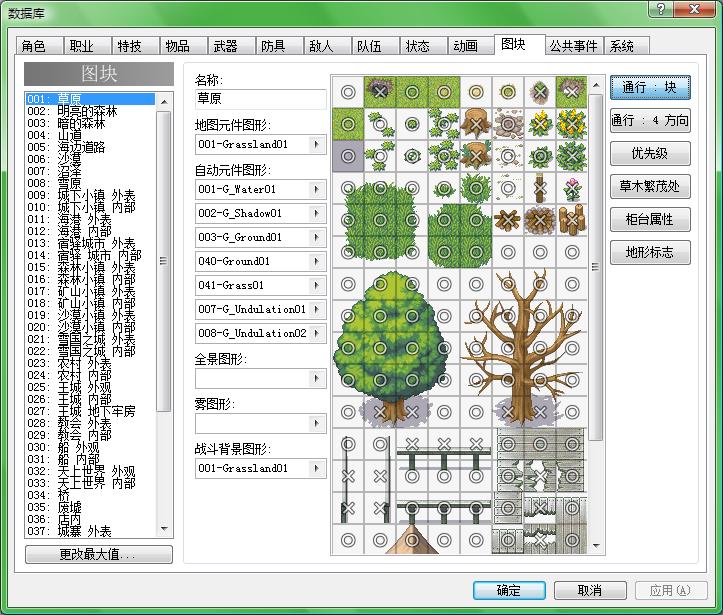
数量名称什么的统统老样子,然后我们看右边那些密密麻麻的小格子,它们以32×32的一格子为一单元,每个单元内的设置都可以相对独立。最上面一排的是自动元件,最多可以选择七个不同的自动元件。比如草地上不光有草也可以有石头地面或者水潭之类的。最左上边那个空白的元件就是画地图的空白元件“橡皮”了。下面那些大张的树木啊房子啊什么的都是被包含在一整张“地图元件图形”里面的,按下右边那个小三角,地图元件和自动元件这两类素材的不同就一目了然了。
设置完地图图块,下面还有三个其他特殊图形的设置。“全景图”的位置被压在地图的最下面,也就是说优先度比第三层的地图图块还要低。什么时候远景图会凸现出来呢,就是在一二三层都没有画元件遮盖住的地方,那么远景就会出现。举个例子,比如我现在在名为“山道”的图块那里设置了蓝天远景图:
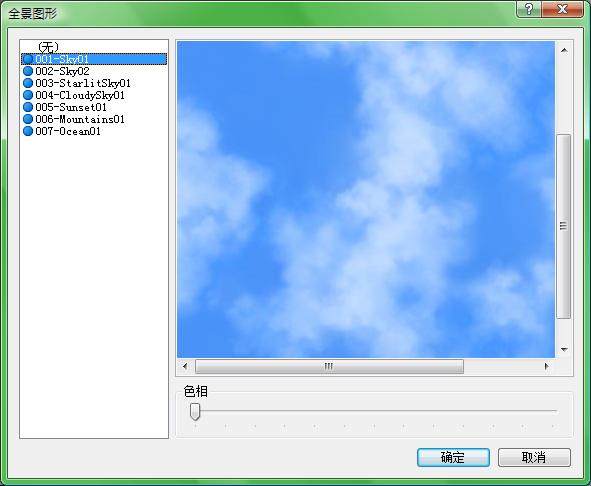
然后用山道图块把地图画成这样——可以看到一二三层都没画图块的地方是一片空白的,就算按F4预览也依然是空白一片。
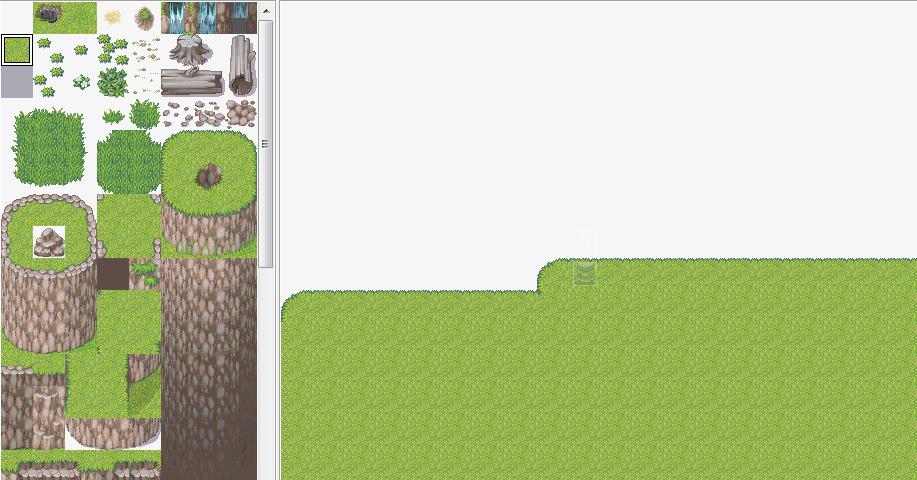
但是当我们进入游戏预览这张地图的时候,会看到蓝天的远景已经在地图上显示出来了。这就是远景图,在你画地图的时候是看不出来的,但是在游戏中绝对不要忽视了它在地图上发挥的作用,这对于你的游戏表现力是很重要的。
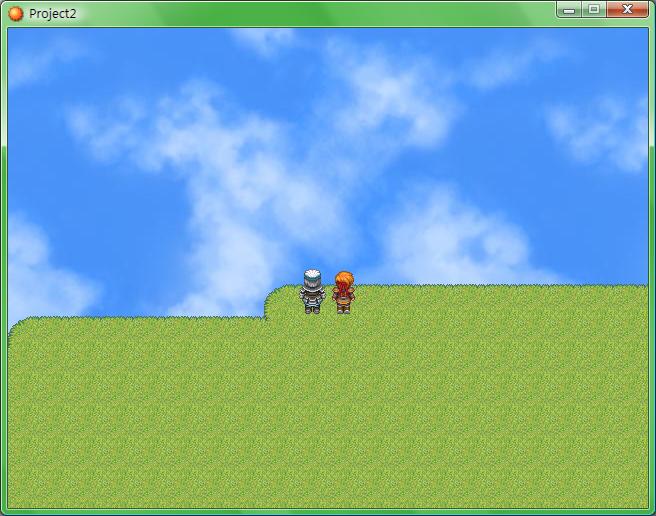
远景图之下还有“雾图形”的设定,这个和远景不一样之处在于,它有更加丰富的效果——移动、叠加效果、以及透明度。而且它的优先级和远景正好相反,是覆盖在一切层之上的,包括事件层。编辑雾图形的时候,选择好图形,然后注意那个叠加的效果,为了能让雾更透明一些,我们通常用加法,当然取决于雾图形的不一样,有时也会用减法和普通,这个是需要自己试验的。透明度也是一样,最好不要数值太大,否则就什么都看不见了。SX和SY表示雾图形的自动移动,数值越大移动速度越快。同样,移动诀窍是上减下加左减右加,比如要雾图形向左上移动,那么Y值和X值都填一个负数就可以。
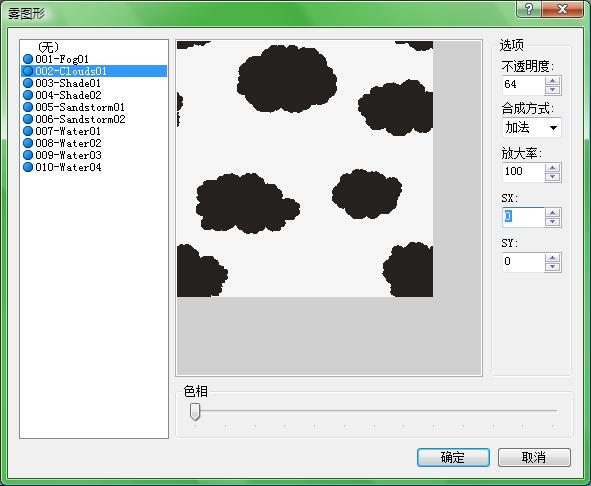
放一张图,来区别远景图和雾图形(注意看这里,角色挡住了远景图,但是雾图形却是压在角色之上的):
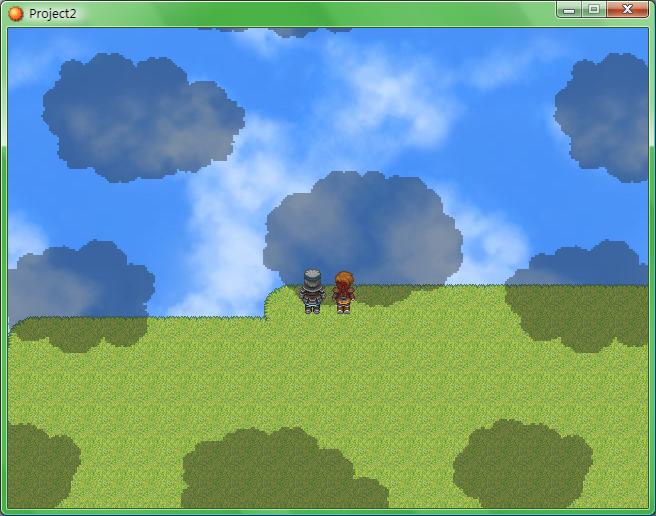
接下来是战斗背景的设置,这个很简单。凡是用这套图块画的地图上发生的战斗,一律会调用在这里设置的战斗背景。也就是说,你在游戏里真正的战斗背景是在这里设置的而和那个“队伍”里面的无关。
然后是图块右边的那些关于通行度的设置。第一个是直接设置整个“块”的可通行与否,圆圈代表可以通行,叉表示不可通行,很直观。不想要角色能通过的地方,画个叉的话这些图块画的区域就统统不能走了。如果要设置的细致点,就可以选第二个“4方向”,这是通过不同的方向情况下来判定通行。有箭头的就表示如果角色行走的方向是和那个箭头方向一致的,即可通行,点则表示不能通行。以画圈圈的那个山崖举例吧,角色可以在那个山崖的边缘向左右走,或者向下(山崖内部)走,但是不能向上——因为那样就走到山崖外面去了= =|||。
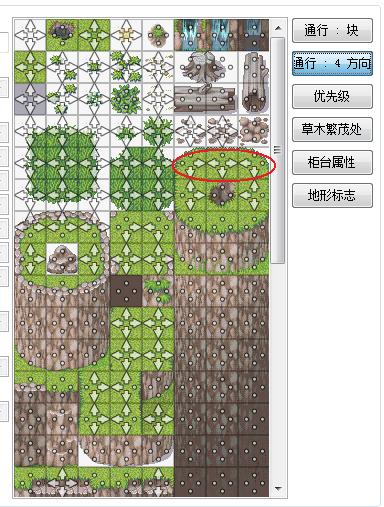
随后是优先级,这个很好理解,就是图块谁挡谁的问题,一般情况下,优先级数字越大越靠上。只要给元件加了一颗星以上的优先级,角色就会被挡住。这可以用来制作角色被屋檐挡住或者被树梢挡住的效果。“草木繁茂处”的设定也是细节性设定,当一个图块设置为有草木繁茂特性的时候,角色走到这里下半截身体会自动半透明化,呈现出被草木遮盖的感觉。“柜台属性”则多半属于商店类设定,角色在面对着设置了该属性的图块的时候,就像隔着柜台对对面的人说话一样,紧挨着柜台的另一头的事件可以在中间夹了个桌子的情况下被触发而不需要角色再跑到他跟前按回车。参看一下“店内”那个图块的设定就能明白了。“地形标志”是给地上不同的地区编号,当角色踩到不同编号的图块上的时候,可以用变量代入当前踩着的图块的编号。当然,是属于实现一些特殊效果会用到的。
接下来我们看系统部分。里面有很多东西都会被直接读取入你的游戏里。最左边的“初期同伴”代表你游戏一开始的时候登场的角色,因为队伍的最大人数只能有四人,所以这里最多只能添加四个人。当然也可以一个都不添加,然后在进入游戏之后通过事件的方法替换队员(这个方法推荐想制作开头选人的作者使用)。
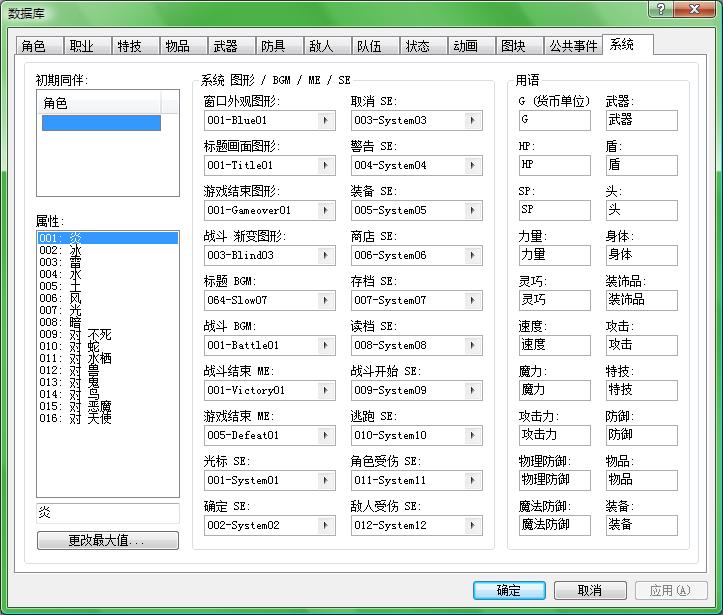
“初期同伴”下面的就是各种属性的设置方法了,那个最大值的更改也是针对这里的,你可以自己设置属性的数目。属性在先前的“职业”和“敌人”部分都有有效度的设置,这个和状态有些类似,也分ABCDEF,不过它代表具备该属性的特技、武器等对这个职业的角色或敌人的破坏力影响——A是200%,B是150%,C是100%,D是50%,E是0%,F则是-100%。也就是说,如果一个火焰属性有效度为A的职业角色被火焰属性技能攻击到了,那么受到的伤害是加倍的。同样,如果是F的话,不但不会受到伤害,反而会把这些攻击转化为补给(被攻击=被加血)。想要给一个技能或者武器或者道具的作用效果附加属性,在那几个页面里的“属性”上打个勾就可以了。对于“防具”和“状态”,没有附加属性只有属性防御,也就是说当被勾选了这个属性之后,该防具或者中了某状态之后,对此属性的攻击有减半作用。
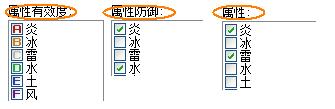
中间的系统图形、BGM、ME、SE的设定在游戏中也会被调用。“窗口外观图形”是指你游戏里所有的窗口的图样,比如对话的对话框、菜单窗口、战斗中显示角色名字HPSP的那个窗口等。查阅一下F1即可知道这类窗口图片的规格,在这里不再细说。“标题画面图形”就是进入了游戏之后第一眼看到的那张图片。“游戏结束图形”说白了就是Gameover图,在不允许失败的战斗中如果你战败之后会自动显示出来。“战斗渐变图形”是指当开始战斗的时候,从地图上自动切换到战斗场景。这类过渡图都是黑白的,其切换原理是从最黑的部分先开始切换过去然后到最白的地方。
“标题BGM”指一开始进入游戏的时候,在显示出标题图片的时候同时播放的音乐。战斗BGM就是战斗背景音乐,这个在你测试战斗的时候也同样能听到。接下来是战斗胜利ME和战斗失败ME,它们分别表示战斗胜利和失败时,播放的效果短音乐。接下来是各类SE——也就是声效的设定,很直观,光标代表你每用方向键移动一次光标的时候播放的声效,确定表示你按下空格键选定某个选项时播放的声效,取消表示按下ESC来取消或退出菜单的时候播放声效,警告表示当前选项不可用的时候……下面的那些都一目了然,就不多描述了。其中“角色受伤”和“敌人受伤”的声效并不是指每挨打一次都会播放,而是当死亡的时候才会播放的音效(也就是被附加上类似“战斗不能”状态的时候播放的音效)。关于BGM、BGS、ME和SE的说明我会在后面自用素材的地方解释。
右边那些“用语”的设定也很简单。比如你把金钱单位设置成“RMB”,在你进入游戏之后按下ESC呼唤出菜单,就能看见你的金钱窗口里不再是“G”而显示出了“RMB”的字样。注意区分里面关于“攻击”和“攻击力”的用语设定,前者是动词,指代在战斗的时候选择的那个普通攻击,你也可以用“劈砍”或者“普攻”替代。而“攻击力”则是名词,是描述先前提到的武器赋予的破坏力。“物品”和“特技”的用语在菜单里和战斗中都会同时被调用到。
系统和图块部分也都讲完了。截止到目前,应该能够使用默认素材来定制一个属于自己的游戏数据库了。不过标题上那棵大树看多了谁都会产生审美疲劳,怎么样才能在游戏里使用自己的素材呢?
教程2-4到此结束,目前你已经完成教学的 38%,点此返回目录。
教程太长,写不下了,2-5开始后面的教程请点这里:《手把手教你RMXP 第二部分》,《手把手教你RMXP 第三部分》。





















 5323
5323











 被折叠的 条评论
为什么被折叠?
被折叠的 条评论
为什么被折叠?








